文章目录
1.问题描述2.手动解决详细步骤:
3.使用脚本自动解决方法1:使用Python调用PowerShell命令说明:
方法2:使用Python调用VBScript命令说明:
方法3:直接修改注册表(使用Python的`winreg`模块)说明:
总结
1.问题描述
Windows服务器IE浏览器无法下载文件,报错
XXX couldn't be downloaded.
2.手动解决
大家在使用服务器的时候,刚登陆上桌面无法下载软件,是因为ie默认选项的问题,可以通过如下几种方法设置一下即可。
为了安全,Windows服务器默认禁用了从网上下载文件的安全选项。此错误即是出现在这里,所以打开这个选项即可:
控制面板 —— Internet选项 —— 安全 —— 找到“自定义级别” —— 找到“下载”项,其中有“文件下载”勾选框,勾选“启用“即可。
详细步骤:
1、首先点击浏览器工具点击最下面的上网设置选项:
2、点击自定义级别选项。
3、下拉到文件下载对话框启用文件下载
4、点击确定按钮。
设置好后重新打开网页,即可下载,若还是无法下载文件,可安装其它的浏览器来下载
3.使用脚本自动解决
在Python脚本中运行修改IE浏览器配置的命令,可以通过调用subprocess模块来执行PowerShell或VBScript命令。
方法1:使用Python调用PowerShell命令
PowerShell可以直接修改注册表,适合在Python中调用。
import subprocess
# 定义PowerShell命令
powershell_command = '''
Set-ItemProperty -Path "HKCU:\\Software\\Microsoft\\Windows\\CurrentVersion\\Internet Settings\\Zones\\3" -Name "1803" -Value 0
'''
# 执行PowerShell命令
try:
result = subprocess.run(["powershell", "-Command", powershell_command], check=True, text=True, capture_output=True)
print("命令执行成功!")
print("输出:", result.stdout)
except subprocess.CalledProcessError as e:
print("命令执行失败!")
print("错误信息:", e.stderr)
说明:
subprocess.run:用于执行外部命令。powershell:指定运行PowerShell。-Command:告诉PowerShell执行后面的命令。check=True:如果命令执行失败会抛出异常。capture_output=True:捕获命令的输出和错误信息。
方法2:使用Python调用VBScript命令
如果你更倾向于使用VBScript,可以通过Python生成并运行VBScript。
import subprocess
import os
# 定义VBScript内容
vbscript_content = '''
Set objShell = CreateObject("WScript.Shell")
objShell.RegWrite "HKCU\\Software\\Microsoft\\Windows\\CurrentVersion\\Internet Settings\\Zones\\3\\1803", 0, "REG_DWORD"
'''
# 将VBScript内容写入临时文件
vbscript_path = "temp_enable_download.vbs"
with open(vbscript_path, "w") as f:
f.write(vbscript_content)
# 执行VBScript
try:
result = subprocess.run(["cscript", vbscript_path], check=True, text=True, capture_output=True)
print("命令执行成功!")
print("输出:", result.stdout)
except subprocess.CalledProcessError as e:
print("命令执行失败!")
print("错误信息:", e.stderr)
finally:
# 删除临时VBScript文件
if os.path.exists(vbscript_path):
os.remove(vbscript_path)
说明:
cscript:用于运行VBScript。临时文件:将VBScript内容写入临时文件并执行,执行后删除文件。os.remove:清理临时文件。
方法3:直接修改注册表(使用Python的winreg模块)
如果你不想调用外部命令,可以直接使用Python的winreg模块修改注册表。
import winreg
# 定义注册表路径和键值
reg_path = r"Software\Microsoft\Windows\CurrentVersion\Internet Settings\Zones\3"
reg_key_name = "1803"
reg_value = 0 # 0表示允许下载
# 打开注册表键
try:
reg_key = winreg.OpenKey(winreg.HKEY_CURRENT_USER, reg_path, 0, winreg.KEY_WRITE)
winreg.SetValueEx(reg_key, reg_key_name, 0, winreg.REG_DWORD, reg_value)
print("注册表修改成功!")
except WindowsError as e:
print("注册表修改失败!")
print("错误信息:", e)
finally:
# 关闭注册表键
if 'reg_key' in locals():
winreg.CloseKey(reg_key)
说明:
winreg.OpenKey:打开注册表键。winreg.SetValueEx:设置注册表键值。winreg.REG_DWORD:指定键值类型为DWORD。winreg.CloseKey:关闭注册表键。
总结
推荐方法:使用Python的winreg模块直接修改注册表,无需依赖外部命令。备用方法:如果需要调用外部命令,可以使用subprocess调用PowerShell或VBScript。权限:确保以管理员权限运行Python脚本,否则可能会失败。